Veel gebruikers die van andere naar Ubuntu verhuizenbesturingssysteem vindt het moeilijk om zich te ontdoen van veelvoorkomende ergernissen in de Gnome-desktop. Ze verwijderen bijvoorbeeld hun Gnome-paneel, hebben problemen met het updaten van het besturingssysteem en het beheren van softwarebronnen. In dit bericht bieden we je een eenvoudige manier om je Gnome-instellingen te beheren om veel voorkomende ergernissen te voorkomen.
Om Gnome-instellingen aan te passen, installeert u de Ubuntu Tweak (downloadlink aan het einde van het bericht). Als je klaar bent, ga je naar het gedeelte Gnome-instellingen en klik je op Ontgrendelen en voer je wachtwoord in. Vanaf hier kunt u opties in- / uitschakelen om aan uw behoeften te voldoen. U kunt bijvoorbeeld waarschuwingsberichten ontvangen voordat u het Gnome-paneel verwijdert, alle panelen vergrendelen om te voorkomen dat ze per ongeluk worden verwijderd, paneelanimatie inschakelen, uw gebruikersnaam, computernaam bekijken of een naamweergave uitschakelen in de Ik-menu, invoer weergeven en Unicode-besturingsmenu'sin het contextmenu. Op dezelfde manier kunt u pictogrammen op knoppen inschakelen voor eenvoudige identificatie, snelle gebruikerswisseling inschakelen, zelfs wanneer het scherm is vergrendeld, en een systeembrede recente documentenlijst in- of uitschakelen.

Klik op om uw vensterinstellingen te wijzigen voorkeuren en stel een standaard vensterbreedte en -hoogte in(inclusief de breedte van de linker menubalk). Dit kan handig zijn om te voorkomen dat de applicatievensters voortdurend worden aangepast. U kunt ook updates, afzonderlijke bronnen, synchronisatiemeldingen in- of uitschakelen en nieuwe items markeren in Toepassings- en Broncentra.
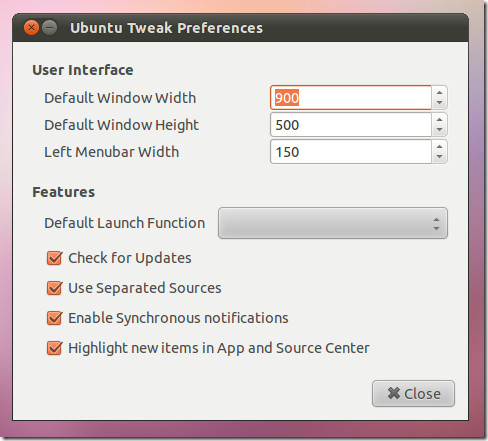
Omdat de Ubuntu Tweak met bijna alle Ubuntu-versies werkt, kunt u het Deb-pakket verpakken en installeren via het Ubuntu Software Center.
Ubuntu Tweak downloaden


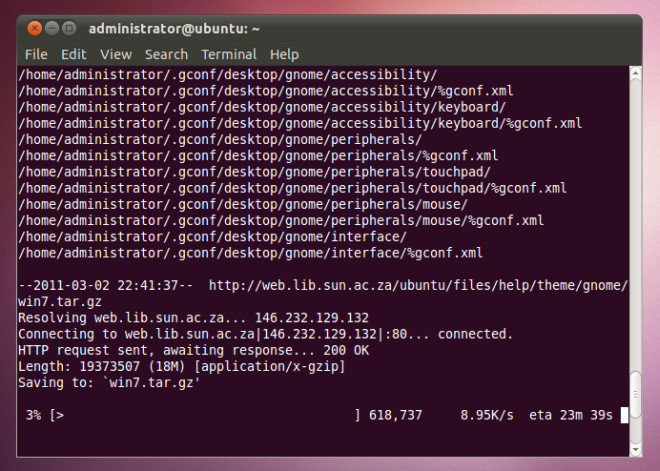










Comments